
Mientras usa su teléfono Android, ¿ no recibe ningún error de tarjeta SIM ? Si su respuesta es sí, entonces ha llegado al lugar correcto. En esta página web, obtendrá una guía completa sobre cómo corregir un error de tarjeta SIM en Android.
Por lo tanto, lea este artículo completo y obtenga las 15 mejores soluciones sobre cómo corregir un error de tarjeta SIM en Android.
Pero antes de usar las soluciones dadas, necesita saber qué significa exactamente no error de tarjeta SIM, ¿por qué ocurre este tipo de problema?


¿Qué es el error “No hay tarjeta SIM”?
El teléfono dice que la tarjeta SIM no es válida para Android o un error ” No hay tarjeta SIM ” si falta la tarjeta SIM en su teléfono o tal vez su tarjeta SIM tiene alguna falla.
Eso no importa cuales sean las razones detrás de recibir este mensaje de error. En primer lugar, debe verificar la conexión entre la tarjeta SIM y su bandeja.
¿Cómo corregir el error “Tarjeta SIM no válida” en Android?
En la siguiente sección de esta publicación, voy a compartir con ustedes algunas de las formas sin problemas de corregir un error de tarjeta SIM en su teléfono. Sin embargo, si está pasando por este tipo de situación, no se preocupe, simplemente pruebe las siguientes resoluciones.
Solución n. ° 1: reinicie el teléfono Android
Según mi opinión, antes de continuar con las siguientes soluciones, primero debe reiniciar su teléfono Android. Digo esto porque puede haber algún problema menor que puede resolverse reiniciando su teléfono Android.
Pero en caso de que haya insertado su nueva tarjeta SIM, entonces debe reiniciar su teléfono. Como sucede varias veces , los teléfonos no pueden reconocer su tarjeta hasta que reinicie su teléfono.

Este método es probablemente la forma más sencilla de resolver problemas menores de cualquier tipo cuando se trata de tu Android.
Solución n. ° 2: Vuelva a insertar su tarjeta SIM
Si no recibe ningún mensaje de error de la tarjeta SIM, existe la posibilidad de que no haya insertado su tarjeta SIM correctamente. Si es así, debe sacar la tarjeta SIM de su teléfono Android, simplemente límpiela con un paño suave y seco correctamente y vuelva a insertarla.
Solución n. ° 3: hacer uso de XHTML tarjeta SIM
Esta puede ser otra razón para no mostrar un error de tarjeta SIM. Puede suceder que esté utilizando una tarjeta SIM no válida, por eso aparece este mensaje de error. Si es así, para solucionar este problema, debe utilizar una tarjeta SIM válida.
Solución n. ° 4: Coloque su tarjeta SIM en la ranura SIM El correctamente
Siempre que no se muestre ningún error de la tarjeta SIM, debe verificar la bandeja de la tarjeta SIM. A veces, las causas de este tipo de error son: la bandeja de la tarjeta SIM puede estar llena de polvo que está creando problemas para detectar un error en la computadora. Para solucionar este problema, debe limpiar la ranura de la tarjeta SIM.
Solución n. ° 5: pruebe su tarjeta SIM
Esta solución se proporciona altamente para detectar ningún problema con la tarjeta SIM. Saque su tarjeta SIM de su teléfono personal. Inserte su tarjeta SIM en cualquier otro teléfono y vea si hay algún defecto en la tarjeta SIM.
Solución n. ° 6: Borrar caché para corregir un error de tarjeta SIM no válida
No corrija el error de la tarjeta SIM borrando el caché de su teléfono Android. Siga los pasos que se indican a continuación para saber cómo hacerlo:
- En primer lugar, vaya a su aplicación de configuración y luego haga clic en almacenamiento desde allí.
- Nuevamente haga clic en el almacenamiento interno <Datos en caché
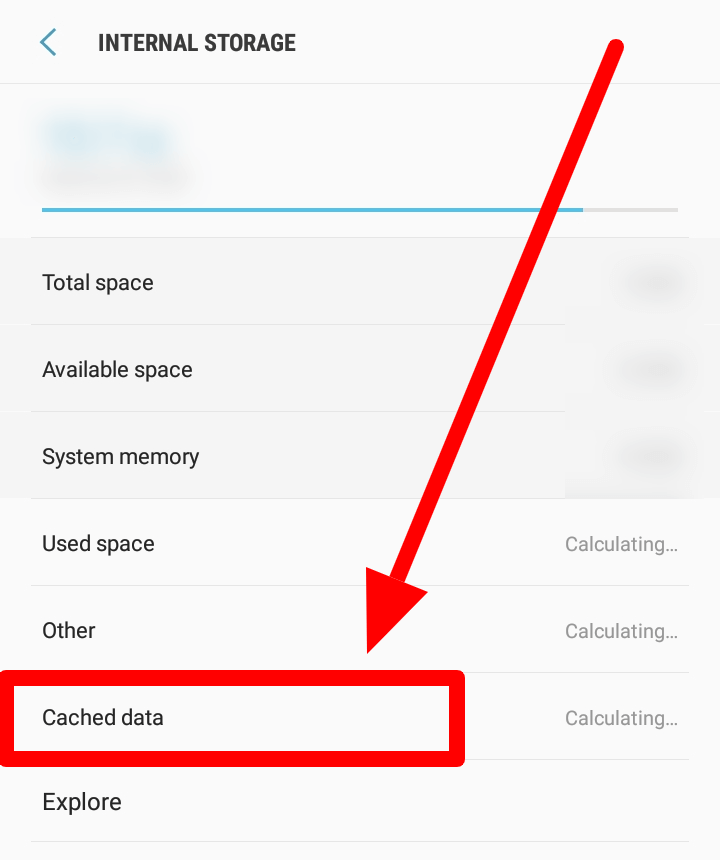
Cuando haga clic en Borrar caché, aparecerá una ventana emergente que le pedirá que borre todos los archivos de caché. Para continuar con el proceso basta con hacer clic en la opción de borrar. Todos los archivos de caché comenzarán a eliminarse.
Solución n. ° 7: use la opción Modo avión
Esta es una de las soluciones efectivas que puede usar para corregir el error No hay tarjeta SIM en Android al intentar alternar un modo Avión. Varios usuarios han logrado resolver ningún error de SIM simplemente cambiando un modo Avión. Para hacerlo, siga cuidadosamente las instrucciones que se dan a continuación:
Paso 1: desliza hacia abajo una pantalla de tu teléfono Android.
Paso 2: A continuación, haga clic en el modo de avión para permitir que se
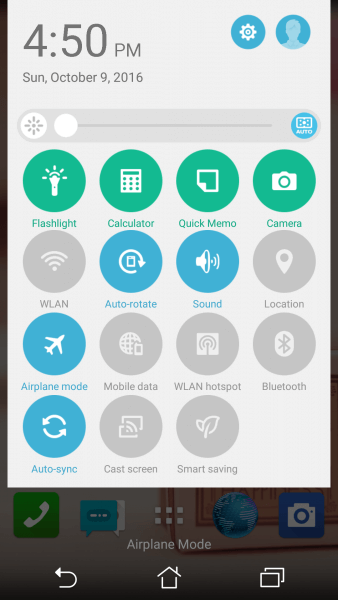
Paso 3: Después de eso, debe esperar al menos 30 segundos, luego haga clic nuevamente en el modo Avión para deshabilitarlo.
Después de realizar todos los pasos anteriores, su teléfono comenzará nuevamente a buscar una red.
Solución n. ° 8: seleccione el operador de red correcto
Este mensaje de error también puede ocurrir debido al operador de red elegido si no coincide con la configuración del teléfono móvil. Por lo tanto, para asegurarse de que usted ha un operador de red precisa, es necesario tratar estos pasos:
- En primer lugar, usted tiene que ir a los ajustes y haga clic en Redes Móviles
- Luego, haga un toque en Operadores de red y luego en Redes de búsqueda.
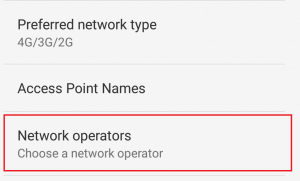
- Por último, su teléfono móvil comenzará a buscar la red. Cuando muestre los resultados, simplemente haga un toque en su operador.
Solución n. ° 9: establezca el modo de red en automático
A veces, puede suceder que si su dispositivo ha elegido el modo de red incorrecto, puede enfrentar este tipo de mensajes de error de la tarjeta SIM. En ese momento, debe seleccionar la red correcta. Sin embargo , para abordar sin errores de tarjeta SD, debe configurar el modo de red en Automático.
Para ello, solo sigue estos pasos:
- En primer lugar, vaya a Configuración en su teléfono Android
- En Conexiones, busque más redes y solo tóquela
- Después de esto, haga un toque en Redes móviles >> Modo de red
- Luego, aparecerá una ventana emergente con las diferentes opciones. Por último, seleccione la primera opción ” LTE / WCDMA / GSM (conexión automática) “
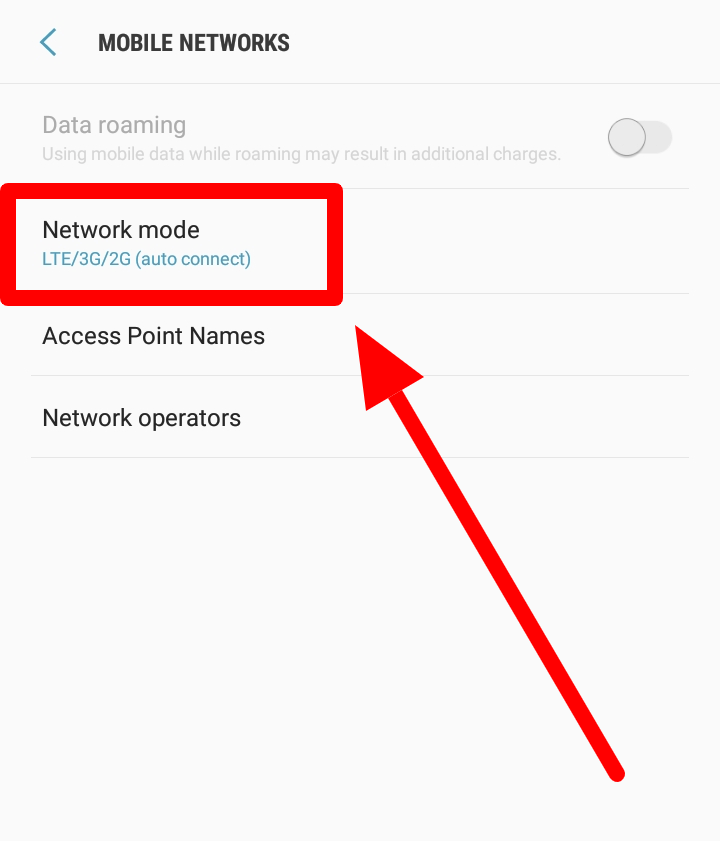
Después de completar estos pasos, su teléfono Android se conectará automáticamente a una red disponible.
Solución n. ° 10: Reset Las ubicaciones de red
Cuando su teléfono dice error de tarjeta SIM no válida en Android, debe restablecer la configuración de red. Para saber cómo hacerlo, simplemente consulte los pasos que se dan a continuación:
- En primer lugar, vaya a Configuración y luego haga clic en la opción Copia de seguridad y restablecimiento.
- Nuevamente haga un toque en el restablecimiento de la configuración de red
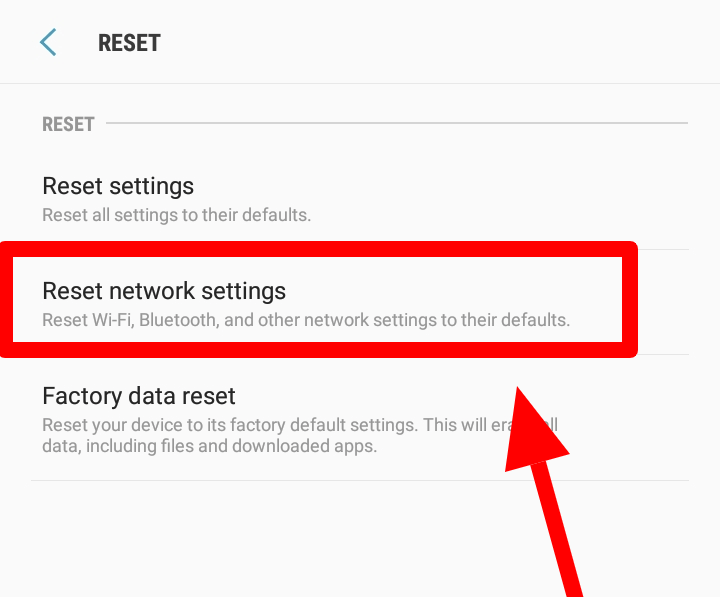
Después de realizar los pasos anteriores, su teléfono Android se reiniciará automáticamente, ahora verifique que ningún error de la tarjeta SIM esté corregido o no.
Solución n. ° 11: Solucione el error sin tarjeta SIM usando su teléfono en modo seguro
Para resolver ningún error de la tarjeta SIM, mantiene su teléfono Android en modo seguro solo durante algunas horas. Si también esto continúa, las aplicaciones de terceros pueden ser la razón detrás de este error. Para saber la razón exacta, use su teléfono en modo seguro a veces.
Solución n. ° 12: realice el restablecimiento de fábrica en su teléfono
Si las formas anteriores no resuelven el error ” No hay tarjeta SD “, entonces, una y única opción que queda para usted es : realizar un restablecimiento de fábrica en su teléfono. SÍ, hacer un restablecimiento de fábrica puede ayudarlo a borrar todos sus archivos almacenados en su teléfono Android junto con las aplicaciones de terceros debido a las cuales está recibiendo este problema.
Antes de continuar con los pasos siguientes, debe conservar la copia de seguridad de sus datos. Ahora, comience a seguir los pasos que se indican a continuación:
- En el primer paso, vaya a la Configuración de su teléfono Android
- Después de eso, comience a buscar Backup and Restore y haga un toque en él
- Antes de restablecer su teléfono, no olvide presionar la opción Copia de seguridad, ya que al hacerlo guardará una copia de seguridad de la configuración de su aplicación. Además, asegúrese de que la restauración automática ya esté marcada para que restaure automáticamente todas las configuraciones en su teléfono Android.
- Por último, haga clic en el Restablecer teléfono

Solución n. ° 13: reemplazar su tarjeta SIM Con el nuevo
Después de probar los métodos anteriores, si tampoco puede solucionar ningún problema con la tarjeta SIM, entonces hay una opción más para usted: simplemente reemplace su tarjeta SIM. Si encuentra que el error se debe a que la tarjeta SIM está defectuosa, simplemente reemplace su tarjeta SIM inmediatamente y compre una nueva.
Solución n. ° 14: lleve su teléfono al centro de servicio
Después de intentar mucho, si aún no puede resolver un problema de error de la tarjeta SIM no válida, simplemente lleve o envíe su teléfono móvil a un centro de servicio. Le sugiero que utilice estas soluciones, ya que este tipo de errores solo pueden ser resueltos por expertos. Pueden corregir el error reemplazando la tarjeta SD o el lector de ranura o cualquier otra solución posible puede reemplazar su tarjeta SIM, el lector de ranura o posiblemente incluso su Android.
Solución n. ° 15: Modo automático: corrija el error de la tarjeta SIM no válida en Android usando la mejor herramienta de reparación de Android
Cuando se trata de resolver cualquier tipo de error o problema de corrupción de archivos, la herramienta de reparación Android es una de las mejores opciones que puede probar. Recomiendo este software porque tiene la capacidad de reparar cualquier tipo de error o problema relacionado con archivos como fotos, videos u otras cosas en su dispositivo Android.
Puede probar este programa con funciones en ambos sistemas operativos ; Windows y Mac. Resuelve casi todo tipo de problemas menores y mayores de corrupción de archivos en su teléfono Android.
A continuación puede encontrar sus otras características sorprendentes como:
- Función de ‘ reparación avanzada’ para datos de Android gravemente rotos / corruptos / dañados
- Repare casi todos los tipos de errores de tarjetas o problemas de corrupción de datos
- Interfaz simple y amigable
- Obtenga una vista previa de los archivos reparados antes de guardarlos.
Por lo tanto, simplemente descargue e instale este software para corregir fácilmente el error ” Tarjeta SIM no detectada ” o ” Tarjeta SIM no válida “.
Android Reparación: herramienta de reparación con 1 clic para Android
Corrige cualquier tipo de problemas o errores en Android de la herramienta de reparación 1 clic. Soluciona cualquier error de Android sin problemas:
- Capacidad para solucionar varios problemas o errores del sistema Android, como la pantalla negra de la muerte, las aplicaciones siguen fallando, atascadas en el ciclo de arranque, etc.
- Ayuda a que el sistema Android vuelva a la normalidad sin necesidad de habilidades
- Tiene la tasa de éxito más alta para corregir cualquier tipo de error de Android

Consejo adicional:
Se recomienda encarecidamente a todos los usuarios de Android que guarden una copia de seguridad de sus datos importantes antes de realizar un restablecimiento de fábrica. Si lo hace, se producirá la eliminación de todos los datos existentes de su teléfono. Varios usuarios han hecho preguntas como: Si realicé un restablecimiento de fábrica sin almacenar una copia de seguridad de los datos anteriores, ¿es posible recuperar esos archivos eliminados del teléfono Android ?
Entonces, la respuesta es SÍ, es posible recuperar archivos eliminados del teléfono Android utilizando la herramienta experta de recuperación de datos Android.
Tiempo Para Concluir
Eso es todo, ahora no tiene que buscar las soluciones para corregir ningún error de tarjeta SIM en otras páginas web. Como he mencionado, todas las formas posibles en las que su problema se resolverá pronto.
Por lo tanto, pruebe la solución mencionada anteriormente una por una, estoy seguro de que una de ellas definitivamente lo ayudará a solucionar este problema. Por lo tanto, si este artículo te ayuda de alguna manera, no olvides comentarlo con tus amigos y familiares.



Kim Keogh is a technical and creative blogger and an SEO Expert. She loves to write blogs and troubleshoot several issues or errors on Android and iPhone. She loves to help others by giving better solutions to deal with data recovery problems and other issues.